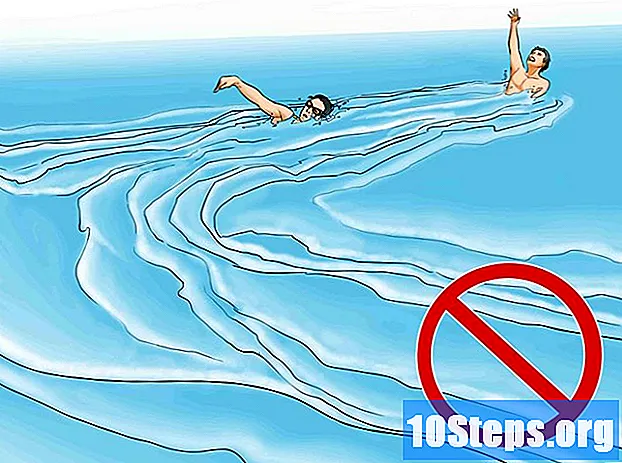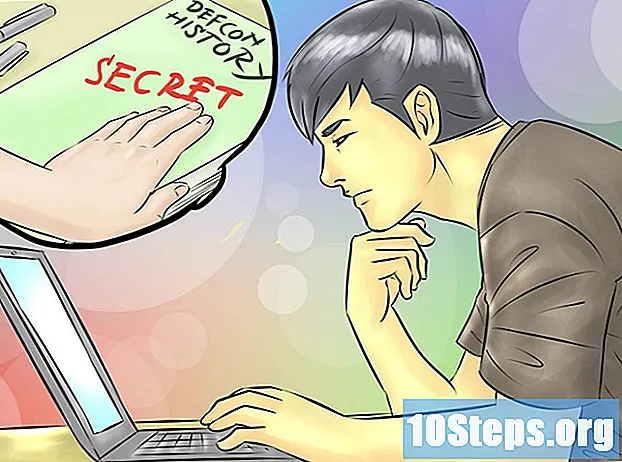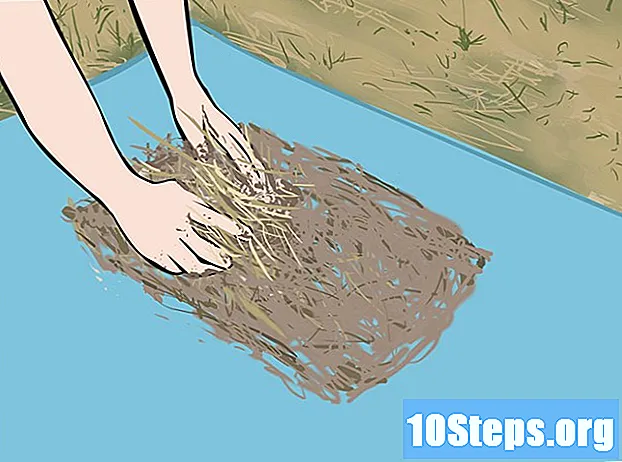Содержание
Эта статья содержит советы о том, как освободить оперативную память (или «произвольную память», или даже оперативная память, на английском языке), часть компьютера или смартфона, предназначенная для запуска программ. Вы можете сделать несколько вещей: закрыть открытые программы, чтобы освободить место, или перезагрузить устройство; если у вас iPhone или Android-устройство, вы можете прибегнуть к определенным дополнительным приемам (закрывать ли открытые приложения или нет). Наконец, если у вас есть Samsung Galaxy, вы можете использовать службу обслуживания устройства, чтобы оптимизировать использование оперативной памяти.
Шаги
Метод 1 из 4: в Windows
, в правом нижнем углу экрана.
- В открывшемся окне щелкните правой кнопкой мыши значок программы, которую хотите закрыть.
- нажмите в Закрывать и подтвердите.

.- нажмите в Вкл выкл
.
- нажмите в Перезапуск.
Метод 2 из 4: на Mac

.- введи это монитор активности и дважды щелкните Монитор активности.
- Выберите программу, которую хотите закрыть, на вкладке CPU.
- нажать на Икс, в правом верхнем углу каждого окна программы и в Принудительное закрытие.
.
- нажмите в Системные настройки ....
- нажмите в Пользователи и группы а затем на вашем имени пользователя слева.
- нажмите в Элементы входа.
- Снимите отметку с поля рядом с каждым элементом, который не должен запускать ваш Mac автоматически при включении питания.
- При необходимости щелкните значок замка в нижнем левом углу окна и введите пароль, прежде чем отменить выбор элемента.

.- введи это Терминал и дважды щелкните Терминал в списке результатов.
- введи это sudo purge и нажмите ⏎ Возврат.
- Введите пароль и нажмите ⏎ Возврат.
.
- нажмите в Перезапуск....
- нажмите в Перезапуск... опять таки.
Метод 3 из 4: на iPhone
в правом верхнем углу раскрывающегося меню.
- Если у вас нет Samsung Galaxy, нет смысла выполнять следующие шаги.
нажмите в Обслуживание устройства. Эта опция находится внизу экрана и открывает приложение «Обслуживание устройства».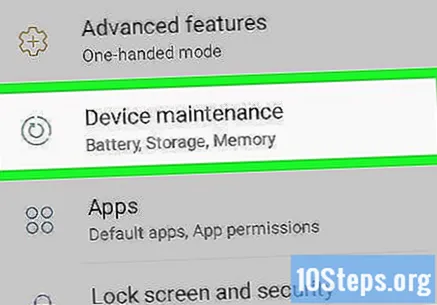
нажмите в объем памяти. Опция находится внизу экрана.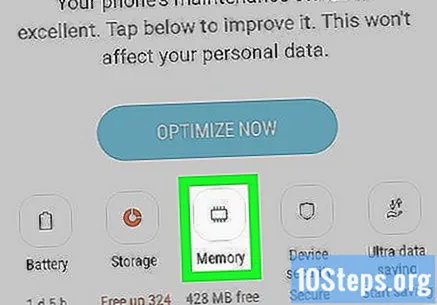
нажмите в ЧИСТЫЙ ТЕПЕРЬ. Эта опция находится посередине страницы и запускает очистку оперативной памяти.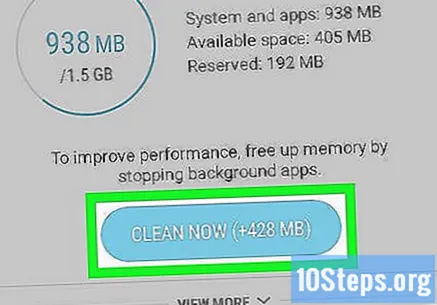
Подождите, пока не опустеет оперативная память. Когда изображение в центре экрана исчезнет, оперативная память Samsung Galaxy станет светлее.
При необходимости перезапустите Samsung Galaxy. Если устройство по-прежнему работает медленно, перезапустите его, чтобы увидеть, решит ли оно проблему. Для этого нажмите кнопку питания на несколько секунд и нажмите Перезапуск дважды.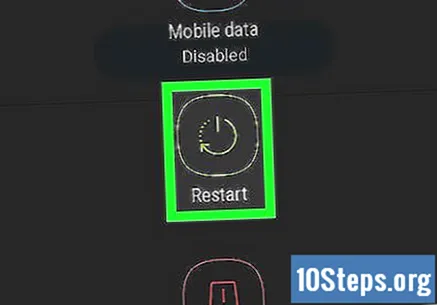
подсказки
- Часто просто закройте некоторые программы и подождите несколько минут, чтобы освободить оперативную память вашего компьютера или мобильного устройства.
Предупреждения
- Опорожнять оперативную память на большинстве устройств Android небезопасно, так как это влияет на экономию заряда батареи и срок ее службы - поскольку при повторном подключении устройству придется повторно открывать приложения, а не возобновлять сохраненную информацию.